win7でファイル拡張子の形式を表示するにはどうすればよいですか? win7 システムを使用している場合、ファイルのサフィックスのほとんどはまったく現実的ではありません。管理を容易にし、いつでもファイル形式を変更できるように、サフィックスを表示したいと考えている友人もいます。では、具体的にはどのようにファイルを表示すればよいでしょうか?サフィックス名の形式?以下に、エディターが win7 でファイル接尾辞形式を表示する手順を示します。

1. まず、左下隅の [スタート] をクリックし、次に [コントロール パネル] をクリックします。
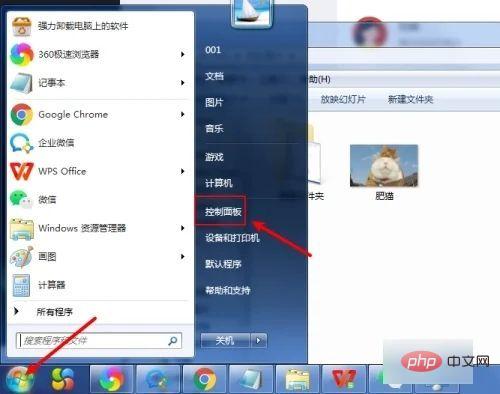
2. 次に、[コントロール パネル] の [外観と個人設定] を選択します (
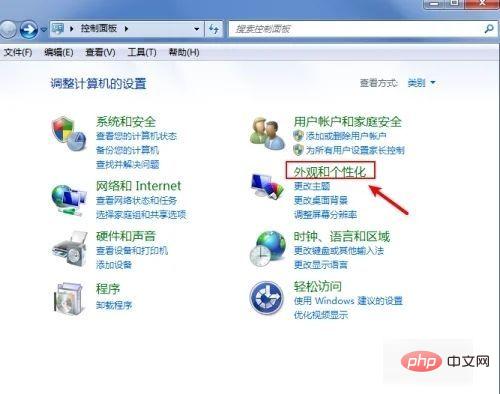
3)。 [フォルダー オプション] ",
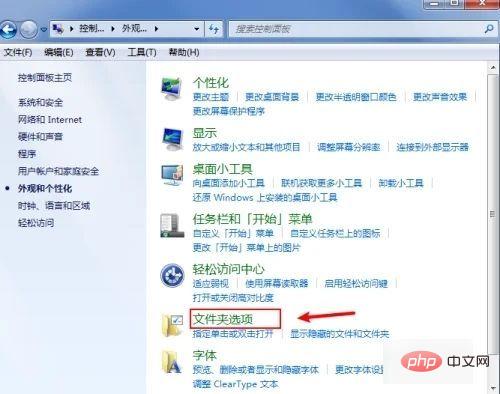
4. 次に、[既知のファイル タイプの拡張子を非表示にする] チェックボックスをオフにして、[OK] をクリックします。
#5. すると、サフィックス名が表示されることがわかります。 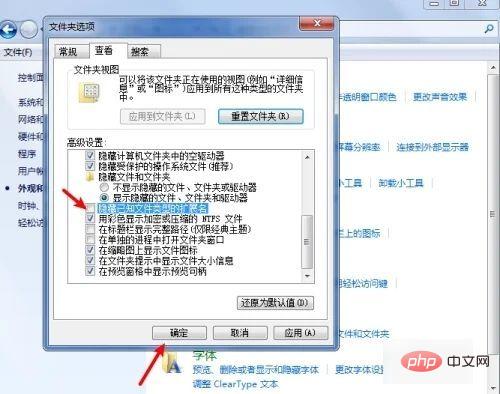
以上がwin7でファイルの拡張子形式を表示する手順を詳しく解説の詳細内容です。詳細については、PHP 中国語 Web サイトの他の関連記事を参照してください。